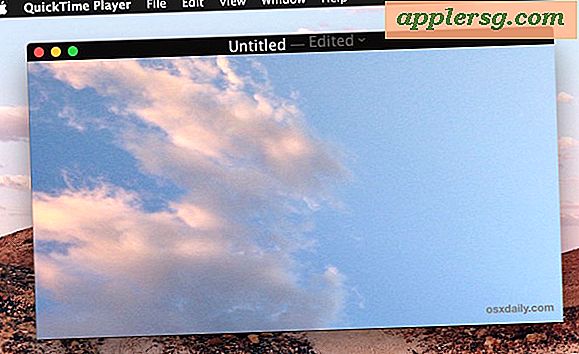Få htop til Mac OS X til at se og administrere systemressourcer

Hvis du kan lide at holde øje med systemressourcerne, og du vil forgrene dig fra GUI Activity Monitor, skal du tjekke htop til Mac OS X. htop er grundlæggende en væsentligt forbedret version af toppen, som lader dig overvåge systemressourcer, CPU-kernelast, hukommelsesbrug, gennemsnitsværdier og administrere løbende processer.
Hvis du kommer fra Linux-verdenen, er du sikkert allerede bekendt med htop, men hvis du ikke er her, hvorfor er det bedre end toppen: for det første ser det bare bedre ud og er lettere at læse takket være et forbedret layout og brug af ANSII-farver, men ud over det er det godt, fordi det fungerer som en task manager, så du kan vælge og derefter genoprette eller dræbe processer efter behov. Jeg finder det lettere end manuelt at indtaste PID'er gennem toppen. Anyway, lad os få htop installeret i Mac OS X via en pakke manager som Homebrew eller MacPorts.
Sådan installeres htop i Mac OS X
Den nemmeste måde at få htop på Mac OS X på er at installere den via MacPorts eller Homebrew, hvilken pakkehåndtering du bruger, betyder ikke noget, men du vil kun installere det i en, så du ikke overlapper og dobbelt installerer . Vi dækker at installere htop med Homebrew først og MacPorts andet.
Installation med Homebrew kræver Homebrew som en forudsætning (selvfølgelig), det er nemt:
- Åbn en webbrowser og gå til homebrew websiden http://brew.sh her
- Kopier og indsæt kommandostrengen for installationen i terminalen. Det ser normalt ud som følgende - FÅ DEN NØGELIGE KOMMANDO fra brew.sh, da det undertiden ændrer scriptreferencen, skal du ikke bare kopiere og indsætte:
- Når homebrew er installeret, kan du nemt installere htop med følgende kommandostreng:
- Når htop fuldfører installation, skal du køre 'htop' på kommandolinjen for at nyde htop i OS X
/usr/bin/ruby -e "$(curl -fsSL https://raw.githubusercontent.com/Homebrew/install/master/install)"
brew install htop
Og der har du det, htop kører i OS X!

En anden mulighed er at installere htop via MacPorts som følger:
- Få MacPorts og installer det, hvis du ikke allerede har det
- Når MacPorts er installeret, skal du starte et nyt Terminal vindue og skrive:
- Kør 'htop' på kommandolinjen som sædvanlig på Mac'en
sudo port install htop
Installering af htop kan tage et stykke tid, fordi det kræver et par afhængigheder (zlib, openssl, perl osv.), Men Homebrew og MacPorts vil håndtere installation og download af dem alle for dig. Hvis du ikke har nogen af dette allerede på din Mac, kan det tage op til 15 minutter for alle de nødvendige filer at downloade, kompilere og installere.
Når Homebrew eller MacPorts er færdig, skal du starte en ny Terminal-session og skrive 'htop' for at få adgang til appen. Du navigerer og bruger htop gennem pil og funktionstaster, som du vil se, er lagt ud i bunden.
Jeg finder htop at se bedst ud på fuldskærm mod en hvid baggrund, men hvis du har en lidt gennemsigtig sort terminal, ser det også godt ud:

Endelig er det værd at påpege, at du også kan bygge htop fra kilde, hvis du er i den slags ting. Du vil sandsynligvis bruge nogle få afhængigheder i Mac OS X, men kilden til htop kan findes her på Github-siden for htop.
Hvis du kan lide dette, skal du sørge for at tjekke flere kommandolinjepunkter.